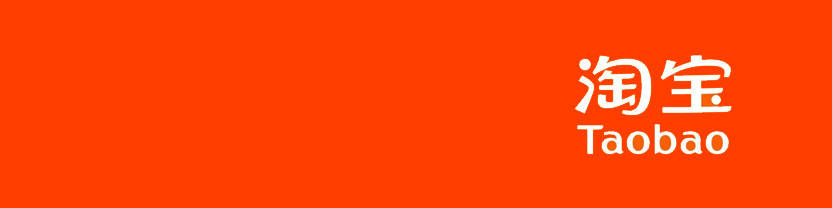大多数的SketchUp项目最终都会进入其他程序进行深化设计和文档制作。反过来说,来自这些软件的项目也可以通过SketchUp得到更好的可视化、协作和交流。Revit是一款经常需要为许多大型建筑项目交付施工文件的软件。SketchUp与Revit之间有多种转换的形式方法,而对于你的项目来说最好的办法就是取决于你项目最后的交付成果和目标需要。本文主要介绍几种从SketchUp到Revit和从Revit到SketchUp的转换方法。
SketchUp到Revit:方法和流程
从SketchUp到Revit最佳操作条件
- 一个有组织的SketchUp模型是任何成功工作流程的关键
- 因为不能保证Revit的导入器是最新的SketchUp版本,你可以将你的SketchUp模型进行降级保存。“另存为”在你的Revit版本之前至少1年的一个版本(例如,如果你使用的是Revit 2021,你的SketchUp模型保存为2020版本)
- 明确你的交付成果和目标——最好的互操方法取决于你的最终目标或者交付成果。
主要的方法
我们有三个主要的方法,你们可以应用这些方法将SketchUp的元素应用到Revit中。这些方法利用了SketchUp和Revit的一些可用的本地功能。
 方法三:SketchUp作为IFC格式导出
方法三:SketchUp作为IFC格式导出
这种方法方便于模型信息集成到Revit项目中进行协调和协作。
1、SketchUp作为IFC格式导出使用场景
SketchUp节点模型
用SketchUp来创建一个节点的模型。在Revit中,只需要少量的修改,用于持续的深化设计和标注。
参考或顾问模型
SketchUp模型在Revit中用于第三方协作和协调。模型对象显示和可见性选项控制在Revit族类别中。
2、SketchUp作为IFC格式导出的操作方法
在SketchUp中,所有的几何图形都必须被做成单独的组或组件。
获得最佳效果的小窍门:
a. 元素应该是真正的3D对象并且是有材质的。例如,墙壁不应该是单一的平面。相反,它们应该画成实际尺寸的“厚”墙。
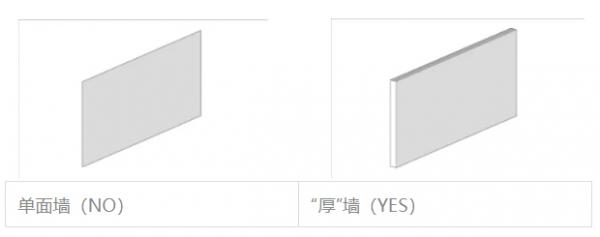
提示:在实体信息对话框中,你可以确定一个组/组件是否严密的。如果对话框中注明了体积,则组/组件是严密的。实体信息对话框还会在选择一个对象“实体组”或“实体组件”时显示,以确定所选对象是否闭合。SketchUp插件可以帮助你检查你的组/组件,甚至帮助修复任何问题。推荐一个插件可以试试Solid Inspector (免费)。
b. 如果可能的话,标准墙系统应该拆分为直段。Revit不能正确解析包含折墙的或有高差的IFC墙体,可能会影响支持Revit族的能力。

提示:SketchUp有一些插件,如ProfileBuilder3(付费)和Simple Tool(免费),可以帮助创建密闭和直墙系统
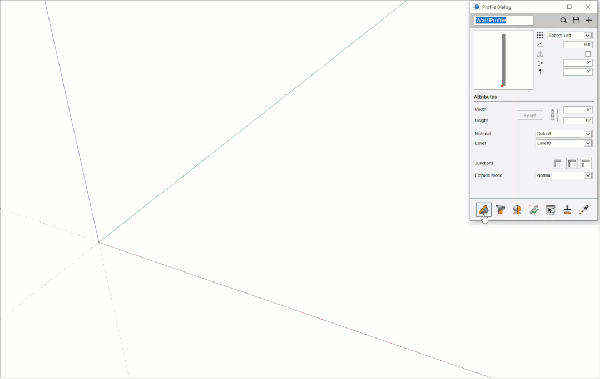
ProfileBuilder3 绘制折墙系统
c. 如果你想通过使用IFC将SketchUp的材质转移到Revit中,材质必须应用到组/组件。应用于原始几何图形的材质将不会在IFC导出中转移。
2. 将所有组件和组归类为IFC对象。材质转移到Revit中,材质必须应用到组/组件。应用于原始几何图形的材质将不会在IFC导出中转移。
3.将模型导出为IFC文件(文件>导出> 3D模型…选择2x3 IFC文件类型)。
4.在Revit中,选择文件>打开> IFC…并选择IFC文件。
总结: 被分配IFC分类的SketchUp组/组件将成为具有正确Revit族类别的Revit“内建族”(如IFCWall = Revit墙)。
作为一个内建族,你能够…
- 组织窗,门,和面基于族
- 标记和统计族
- 按Revit族类型建立过滤器
- 编辑族
- 在平面图、剖面图和立面图中应用切割
- 输入“标识数据”(选择族→编辑类型)
请注意:
- 虽然“内建族”有一个Revit族类别,但你将无法将其更改为本地Revit部件类型。
- 门只能在Revit标高插入——你必须先创建Revit标高。